Tartışma Ayarları, insanların yorumlar yoluyla sitenizle nasıl etkileşime girdiğini kontrol etmek için kullanılır. Bu ayarlara erişmek için Sitem → Ayarlar → Tartışma seçeneğine gidin.
Bu kılavuzda
- Varsayılan Makale Ayarları
- Yorum Ayarları
- Şu Durumlarda Bana E-posta Gönder
- Bir Yorum Görünmeden Önce
- Yorum Denetimi
- İzin Verilmeyen Yorumlar
- WP Yönetici Panosundaki Tartışma Ayarları
- Varsayılan Makale Ayarları
- Diğer Yorum Ayarları
- Şu Durumlarda Bana E-posta Gönder
- Bir Yorum Görünmeden Önce
- Yorum Denetimi
- Yorumlar için kara liste
- Yorumu E-posta ile Yanıtla
- Yorumları Takip Et
- Blogu Takip Et
- Avatarlar
Varsayılan makale ayarlarında üç seçenek vardır. Bunlar yeni gönderiler veya sayfalar için varsayılanlar ayarlardır ve tüm makalelerde her zaman ayrı ayrı değiştirilebilir. İlk iki seçenek pingback ve geri izleme ile ilgilidir.
- İlki, makale yayınladığınızda blogunuzun diğer bloglara ping ve geri izleme gönderip göndermeyeceğini belirler.
- İkincisi, blogunuzun diğer bloglardan gelen pingleri ve geri izlemeleri kabul edip etmeyeceğini belirler.
- Üçüncü seçenek ise varsayılan olarak yorumları etkinleştirmenizi veya devre dışı bırakmanızı sağlar.

Yorumlar ayarlarında bir çok seçenek olduğundan, şimdi bunları teker teker açıklayalım.
- Yorum yazarı ad ve e-posta adresi alanlarını doldurmalıdır – Bu ayar açıkken, yorum bırakan herkes bir ad ve geçerli bir e-posta adresi belirtmek zorundadır. Ayar kapalıysa, ziyaretçiler anonim olarak yorum bırakabilir. Bu ayarı kapattıysanız, yorum yapanlar e-posta alanını doldurmak zorunda olmasa da yorum yaparken bu alanı görmeye devam eder.
- Kullanıcılar yorum yapabilmek için kayıt olmak ve oturum açmak zorundadır – Bu kutu işaretlenirse, yalnızca oturum açmış kullanıcıların yorum yapmasına izin verilir. İşaretli değilse, her ziyaretçi yorum bırakabilir.
- __ günden eski makalelerdeki yorumları otomatik olarak kapat – Bu ayar, X günden eski makalelerdeki yorumları kapatmak için kullanılabilir. Örnek olarak, makalelerin yalnızca 30 gün boyunca yorum almasını istiyorsanız, bu seçeneği etkinleştirip metin alanına 30 yazın.
- Dizi halindeki (içe içe) yorumlar için __ seviye etkinleştir– Ziyaretçilerin satır içi/iç içe yerleştirilmiş diğer yorumları yanıtlamasına izin vermek için bu seçeneği açın. Bu özellik açıldığında tartışmalar ve yanıtlar daha iyi olacaktır. En fazla 3 seviye kullanmanızı öneririz. Daha fazla olursa tema düzenleri beklendiği gibi çalışmayabilir. Not: Mevcut yorumların herhangi bir ileti dizisi oluşturma tarihi olmadığından, ayarın etkinleştirilmesi yalnızca yeni yorumlar için geçerlidir. Ancak bu ayarın devre dışı bırakılması tüm yorumlar için geçerlidir.
- Yorumları, sayfa başına __ yorum ve varsayılan olarak __ sayfa görüntülenecek şekilde sayfalara ayırın – Gönderileriniz/sayfalarınız çok fazla yorum alıyorsa yorumları sayfalara bölmek isteyebilirsiniz. Her sayfa için kaç tane ilk düzey yorumun (iç içe yerleştirilmiş yorumlar sayılmaz ve iki sayfa arasında bölünmez) gösterileceğini seçebilirsiniz. Bir ziyaretçi yorumları ilk görüntülediğinde varsayılan olarak ilk veya son sayfayı göstermeyi de seçebilirsiniz.
- Yorumlar, her sayfanın başında __ yorum olacak şekilde görüntülensin – Bu ayar, yorumların sırasını tersine çevirmenizi sağlar. Yorumları artan veya azalan sırada görüntüleyebilirsiniz.
- Yorumlar için Markdown kullan – Bu seçeneği etkinleştirdiğinizde ziyaretçileriniz yorumlarının metnini markdown kullanarak biçimlendirebilir.

Şu durumlarda bana e-posta gönder seçenekleri, yeni yorumlar hakkında bildirim alıp almayacağınızı belirler. E-posta bildirimleri hakkında daha fazla bilgiyi buradan edinebilirsiniz.
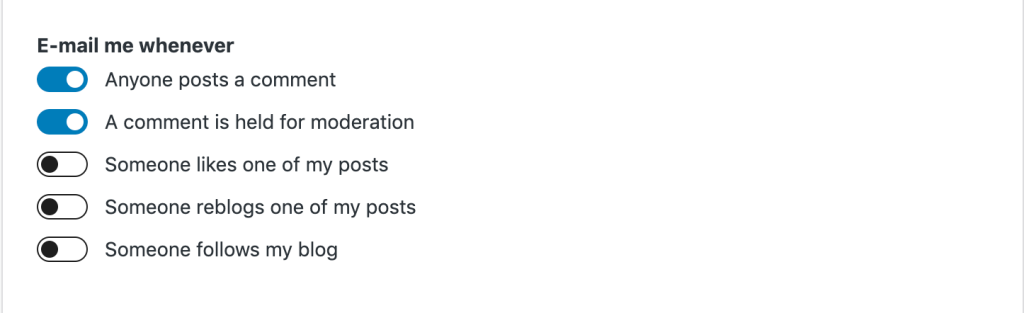
Bir yorum görünmeden önce özelliği için iki farklı ayarı vardır.
- İlk ayar işaretlenirse, tüm yorumlar denetlenir ve blogda görünmeden önce bir yönetici tarafından onaylanması gerekir.
- İkinci seçenek işaretlenirse, geçmişte blogda bir yorumu onaylanmış olan tüm ziyaretçilerin yorumları için denetim yapılmaz ve yalnızca yeni ziyaretçilerin yorumları denetlenir.

Yorum Denetimi özelliğinin iki seçeneği vardır:
- Eğer bir yorum __ veya daha fazla bağlantı içeriyorsa onu beklemeye al – Çok sayıda istenmeyen yorum çok sayıda köprü içerir. Buradaki varsayılan ayar 2’dir, ancak bunu daha yüksek veya daha düşük yapabilirsiniz. Bunu 0’a ayarlarsanız, tüm yorumlar denetime tâbi olur; bu da önceki bölümdeki Yorumlar el ile onaylanmalıdır seçeneğinin işaretlenmesiyle aynı sonucu sağlar.
- Bir yorumun içeriğinde, adında, URL’sinde, e-posta ya da IP’sinde bu sözcüklerden biri bulunuyorsa bu yorum denetim kuyruğuna alınır. Her satırda bir sözcük ya da IP olmalıdır. Sözcüğün içindeki bölümlerle de eşleşir; örneğin, “press” ifadesi “WordPress” sözcüğü ile eşleşecektir. Bu bölüm, yorumları içeriğe göre denetlemek içindir.

İzin verilmeyen yorumlar Yorum Denetleme listesine çok benzer, ancak burada bir unsur eşleştiğinde, denetim için bekletilmek yerine yorum silinir ve Çöp Kutusu’na gönderilir.

/wp-admin
‘deki diğer tartışma ayarlarıyla ilgili talimatlar için 2. sayfaya bakın.